win7是微软研发的一款电脑操作系统,win7发布至今已经有多年,但是win7因为其出色的性能和稳定性,目前还是用户最喜欢的操作系统之一,很多朋友不会安装win7系统,今天小编就给你带来win7系统安装教程。
很多使用电脑的朋友都知道电脑能运行是因为电脑有系统的存在,但是很多朋友知道操作系统,但是不会安装系统。其实安装系统的方法是很简单的,一般一路下一步就可以解决的,下面就来看看小编带给大家的教程吧!
1.将下载好的win7系统iso安装包文件使用WinRAR等工具解压到当前文件夹或指定文件夹,不能解压到C盘和桌面,否则无法安装。
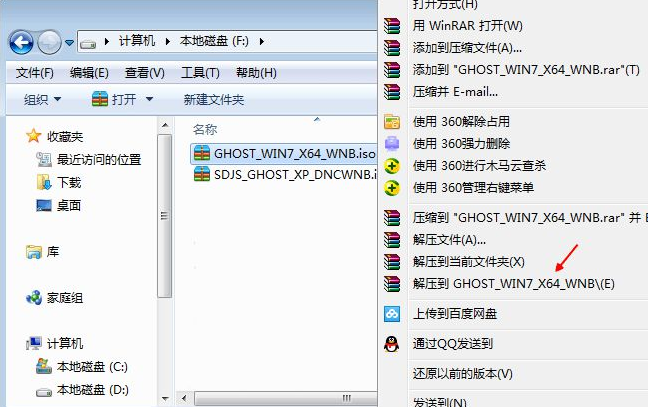
win7系统怎么安装载图1
2.文件解压完毕之后打开安装目录,找到并双击运行【安装系统.exe】可执行程序;
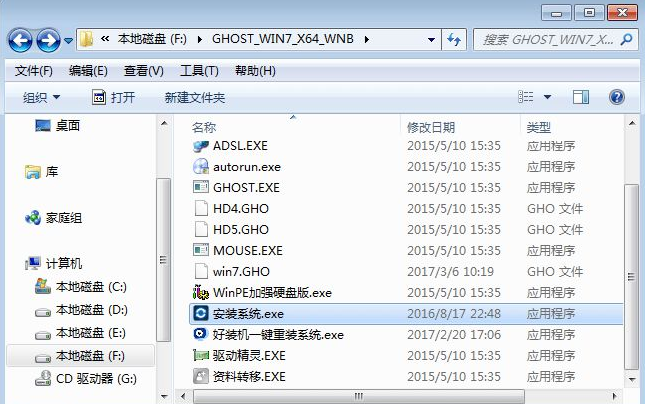
win7系统怎么安装载图2
3.选择【还原系统】,映像文件路径选择win7.gho文件,勾选C盘,点击【执行】进入下一步。
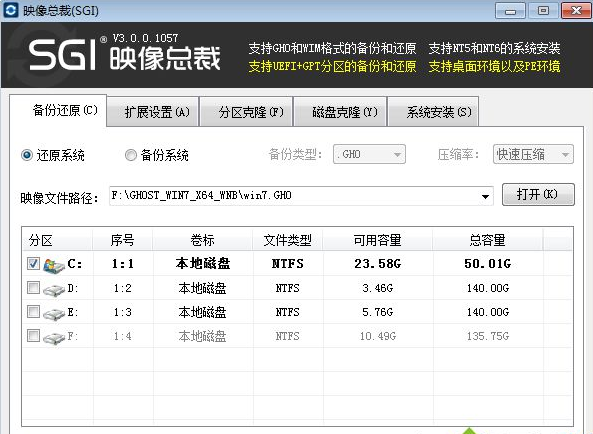
win7系统怎么安装载图3
4.接着会弹出提示框提示映像文件即将还原到分区C,点击确定继续。

win7系统怎么安装载图4
5.接着电脑会重启,进入windows启动管理器界面,选择SysCeo Recovery项启动。
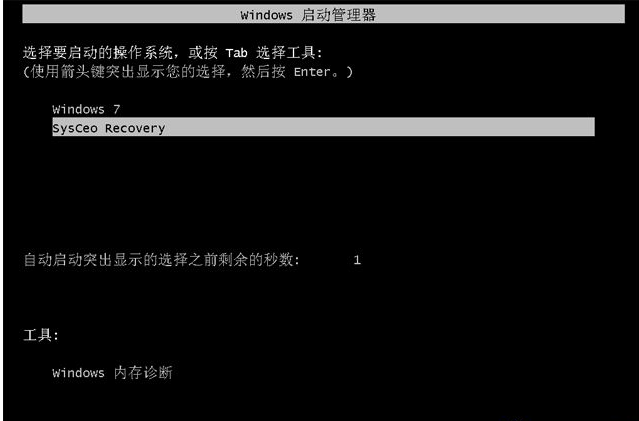
win7载图5
6.接着会自动执行C盘格式化以及win7系统安装到C盘的过程。
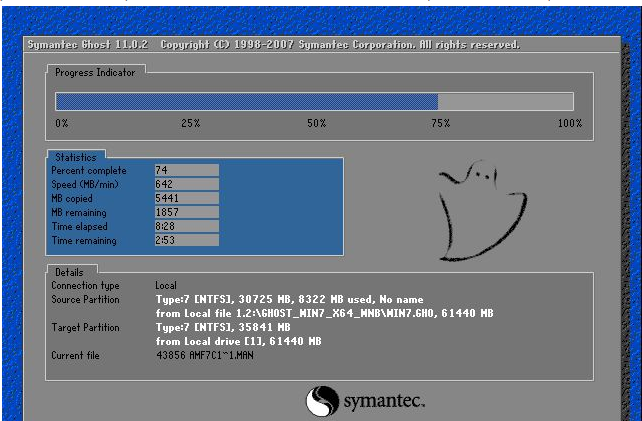
系统安装载图6
7.以上步骤执行完毕后电脑会自动重启,进入win7系统驱动安装和配置过程;
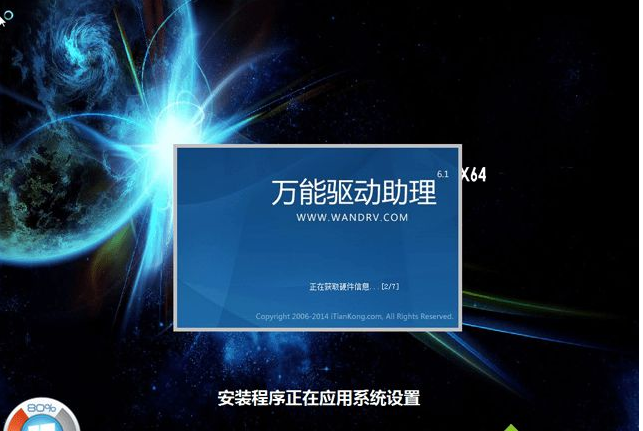
系统安装载图7
8.经过一段时间的等待后进入win7系统桌面,到这里win7系统就安装完毕了。

win7载图8
现在知道win7系统怎么安装了吧,希望对您有帮助。